Kuidas lülitada visuaalsed efektid välja Windows 10, 8.1?
Kuidas Windows animatsiooni välja lülitada?
- Muuda toimivuse seadeid
- Kasuta lihtsa juurdepääsu valikuid
Kuidas Windows animatsioone peatada? See on küsimus, mida paljud Windowsi kasutajad mõtlevad. Neile, kellel on Windows 10, Windows 8.1 ja soovite animatsioonifunktsiooni keelata, on see väga lihtne. Animatsioonid on kena olla, kui lasete oma lastel näiteks arvutil mängida. Kui soovid teha tõelist tööd, siis Windows 10 animatsioonid võivad olla täiesti häirivad. Tegelikult võib töö lõpetada kauem, kui soovite.
Windows 10, Windows 8.1 animatsioonid muudavad põhiliselt teie operatsioonisüsteemi värvilisemaks, lisades süsteemile mõned lisafunktsioonid. Kuid kasutaja jaoks, kes soovib hoida Windows 10, Windows 8.1 arvutit lihtsalt töö eesmärgil, ei ole see väga kasulik. Animatsioonid suurendavad teie operatsioonisüsteemi reageerimisaega. Näeme täpselt, kuidas keelata kasutajaliidese animatsioon Windows 10-s, Windows 8.1-s mõne allpool toodud sammuga.
Sammud keelavad Windows 10 jaoks kasutajaliidese animatsioonid, 8.1
Muuda toimivuse seadeid
- Liigutage hiirt ekraani paremale küljele.
- Klõpsake otsingukasti (vasakpoolne klõps) menüüs Otsing menüü all olevates rakendustes.
- Sisestage seal “Arvuti”
- Klõpsake ekraani vasakus servas ilmunud ikoonil Computer (paremklõps).
- Klõpsake ekraani alumises servas asuvatel omadustel (vasakklõps).
- Klõpsa (vasakpoolne klõps) „Advanced system settings“, mis asub aknas “System” paremal.
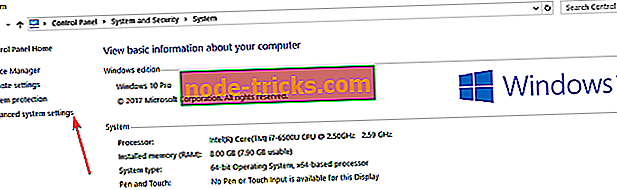
- Akna jaotises „Jõudlus” peame klõpsama (vasak klõps) „Seaded…“
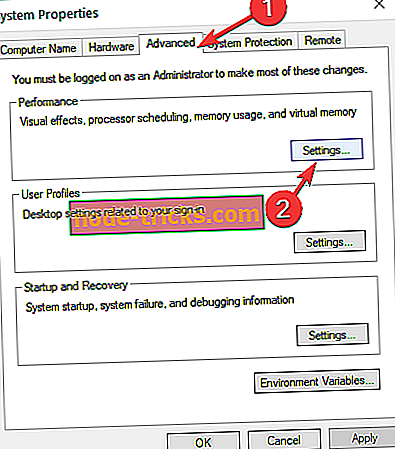
- Nüüd avaneb aken “Performance Options”, klõpsa (vasakpoolne klõps) selle akna ülaosas asuval vahekaardil „Visual effects“.
- Märkus : Windows 10-s saate kiiresti avada jõudluse suvandite akna, sisestades otsingu menüüs "toimivus". Tehke topeltklõps 'Seadista Windowsi välimus ja jõudlus', et saada jõudluse seadeid.
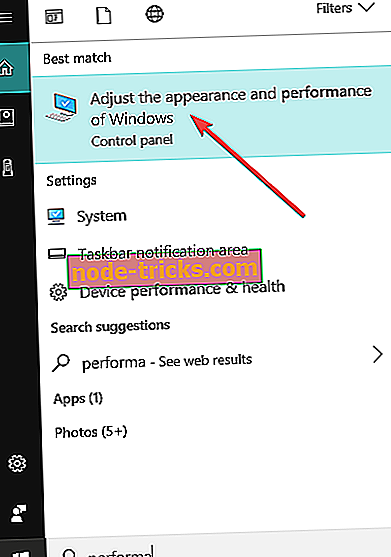
- Märkus : Windows 10-s saate kiiresti avada jõudluse suvandite akna, sisestades otsingu menüüs "toimivus". Tehke topeltklõps 'Seadista Windowsi välimus ja jõudlus', et saada jõudluse seadeid.
- Klõpsake aknas „Kohandatud:” (vasakpoolne klõps).
- Kui soovime animatsioone keelata, peame me ainult tühistama need, mida me nimest vasakult ei taha.
Näide: „Animeeri aknad ja elemendid akendes”, „Animeeri Windowsi minimeerides ja maksimeerides” või „Animatsioonid tegumiribal” on vaid mõned animatsioonid, mida me selle menüüst välja lülitame.
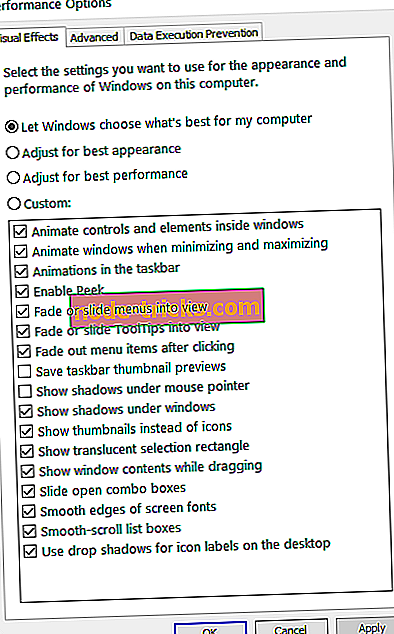
- Klõpsake (Vasak klõps) „Apply“ aknas „Performance Options“ (paremal).
- Klõpsake (vasakklõps) „OK“, mis asub alumises vasakus servas, kui aken „Performance Options” („Performance Options”).
Kasuta lihtsa juurdepääsu valikuid
Lisaks sellele saate Windows 10 animatsioonide väljalülitamiseks kasutada ka juhtpaneeli suvandit Lihtne juurdepääs.
- Minge lihtsa juurdepääsu keskusesse> klõpsake "Optimeeri visuaalset kuva"
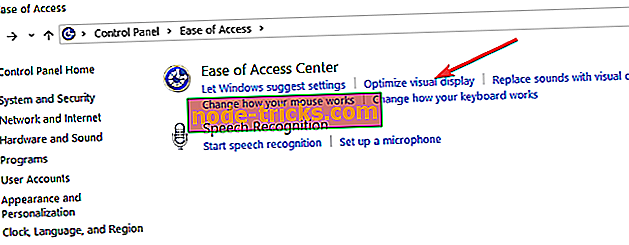
- Märkige ruut „Lülitage kõik mittevajalikud animatsioonid välja (kui võimalik)”> taaskäivitage arvuti.

Pidage meeles, et kui te need animatsioonid keelate, ei aita see mitte ainult teie Windows 10, Windows 8.1 arvutiga üritatava töö puhul, vaid parandab ka operatsioonisüsteemi jõudlust.
Niisiis, need on sammud, mida peate tegema, et keelata kasutajaliidese animatsioonid Windows 10-s, Windows 8.1-s. Ärge kõhelge meiega allpool, et saada selles küsimuses täiendavaid arvamusi ja mida me võiksime teha, et teie kogemus Windowsis 10, Windows 8.1 parem.

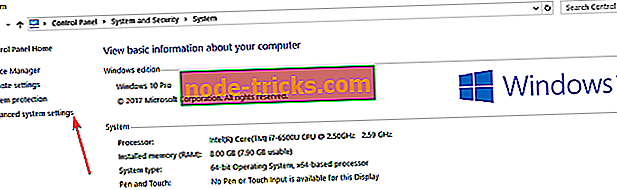
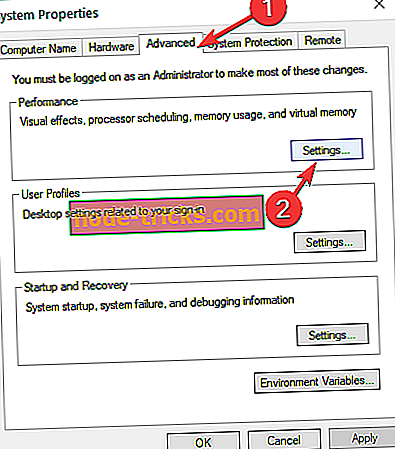
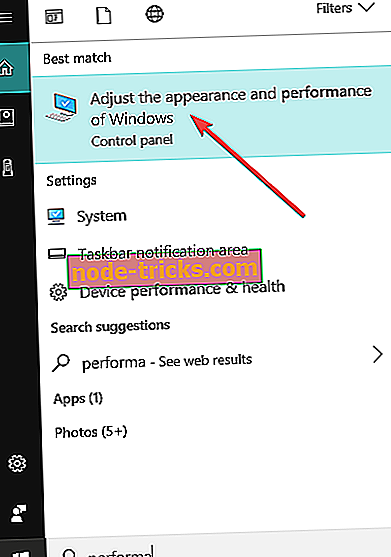
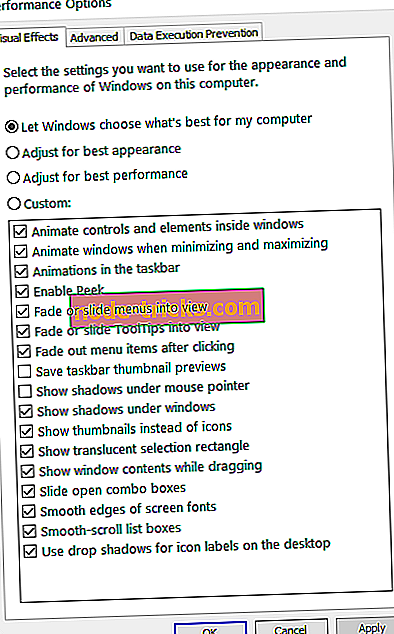
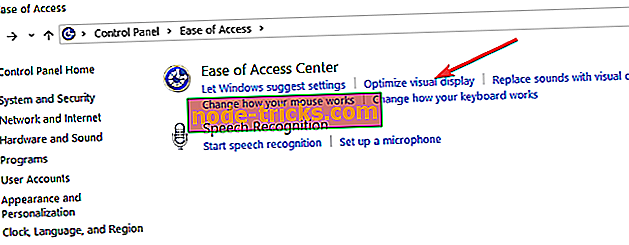

![Kuidas installida klassikaline Skype Windows 10-s [Allalaadimise link]](https://node-tricks.com/img/how/483/how-install-classic-skype-windows-10.jpg)





